V predvolenom nastavení zobrazuje Microsoft Edge vyhľadávacie pole Bing, vaše najnavštevovanejšie weby alebo často navštevované weby a navrhovaný obsah na stránke na novej karte.
Ak nie ste spokojní s tým, čo vidíte na stránke Edge na novej karte, môžete zmeniť predvolené nastavenia Edge, aby ste videli, čo sa vám na stránke novej karty páči.
Na rozdiel od prehliadačov Firefox a Chrome bohužiaľ nemôžete stránku Ede na novej karte veľmi prispôsobiť, pretože pre Edge zatiaľ nie je k dispozícii žiadne rozšírenie ako také. Nemôžete zmeniť obrázok na pozadí novej karty Edge alebo vytvoriť Edge na zobrazovaní správ z vášho obľúbeného spravodajského webu.
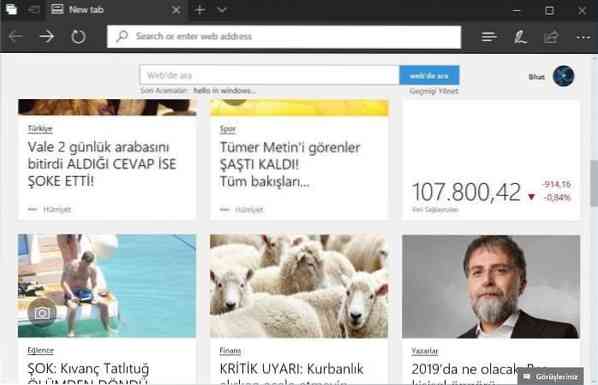
Na Edge môžete iba ovládať, aký druh navrhovaného obsahu sa zobrazí na stránke na novej karte. Môžete napríklad nakonfigurovať Edge tak, aby zobrazoval iba správy o športe, peniazoch a autách. Ako už bolo povedané, nemôžete si zvoliť zdroj, z ktorého sa správy zobrazujú.
Okrem navrhovaného obsahu alebo noviniek sa na novej karte Edge zobrazujú informačné karty. Informačné karty nie sú nič iné ako veľké dlaždice na pravej strane stránky s novými kartami s rýchlymi informáciami.
Karta s informáciami o počasí zobrazuje napríklad informácie o aktuálnom počasí. V čase písania tohto článku Edge ponúka karty s informáciami o športe, počasí a peniazoch. Môžete ich povoliť alebo zakázať v nastaveniach stránky na novej karte.
Prispôsobenie stránky novej karty v prehliadači Edge
V tejto príručke uvidíme, ako prispôsobiť stránku novej karty Edge v systéme Windows 10.
Krok 1: Otvorte stránku novej karty Edge pomocou Ctrl + T klávesová skratka. Prípadne môžete kliknúť na ikonu plus znak, ktorý sa zobrazuje na konci poslednej záložky.
Krok 2: Kliknite na ikonu Výbava ikona umiestnená v pravom hornom rohu stránky otvorí nastavenia stránky na novej karte.

Ak sa vám namiesto toho zobrazuje prázdna stránka, kliknite na ikonu Zobraziť najlepšie stránky alebo Zobraziť horné strany a môj informačný kanál kliknutím zobrazíte ikonu ozubeného kolieska.
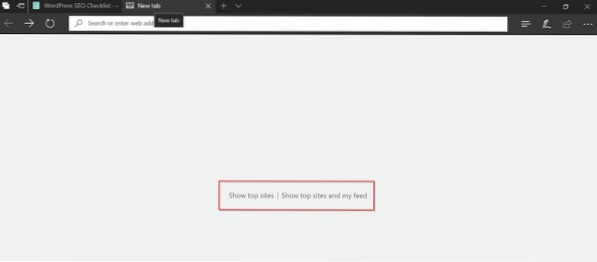
Krok 3: Ako vidíte, tu môžete nakonfigurovať novú kartu tak, aby zobrazovala navrhovaný obsah a najlepšie stránky, iba najlepšie stránky alebo prázdnu stránku.
Okrem toho si môžete zvoliť spravodajské témy, ktoré sa majú zobraziť ako navrhovaný obsah. Ak chcete vybrať tému, jednoducho kliknite na dlaždicu. Môžete vybrať všetky alebo iba témy, ktoré vás zaujímajú.
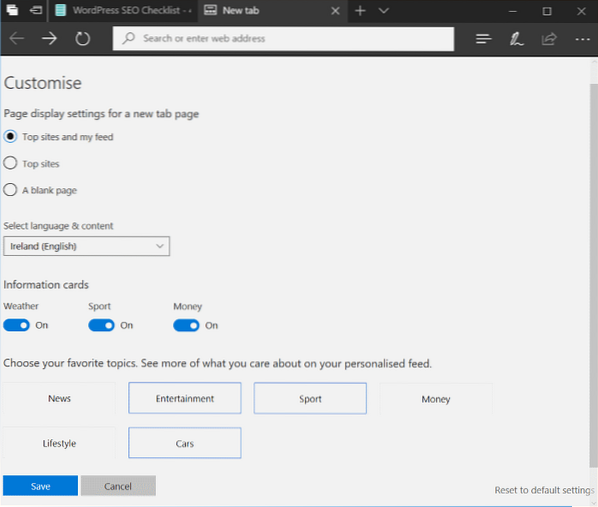
Ak chcete zapnúť alebo vypnúť akékoľvek informačné karty, môžete to urobiť tu.
Nakoniec môžete zvoliť svoj región / jazyk a zobrazovať tak iba správy z tohto regiónu. Napríklad, ak zvolíte Irsko, na stránke na novej karte sa zobrazia navrhované správy alebo obsah iba z Írska.
Kliknite na ikonu Uložiť tlačidlo.
Nakoniec neexistuje možnosť odstrániť vyhľadávacie pole Bing z novej záložky stránky Edge.
 Phenquestions
Phenquestions



